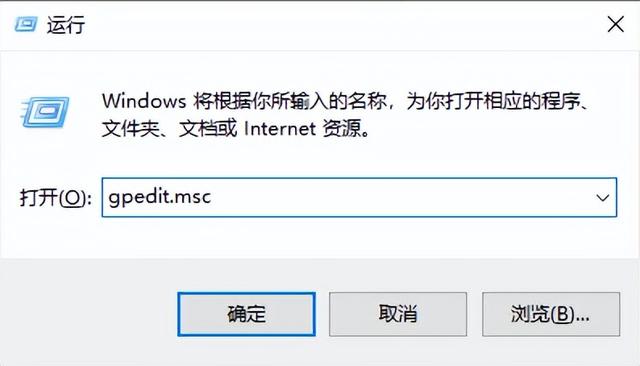相信大家都遇到过这种情况,明明花钱买了个新电脑,结果买回来个二手货,这不纯纯的大冤种吗?那么我们该怎么避免出现这个情况呢?其实很简单,在收到电脑后做一个新机体检就可以避免这个问题。下面跟着哇哦来做一遍吧。
首先,在购买电脑的时候。在哪买?这是要注意的第一个地方。这里,我强烈建议大家选京东自营店或是品牌官方电脑旗舰店。这类店铺,无论是可信度还是售后服务,都是有一个比较高的保障。其次,我们还可以考虑品牌官网正规授权、平台认证的专卖店,专营店。如果,你要去个人店铺去买,那一定要慎之又慎。
一般的品牌官方旗舰店或者是自营店,基本提供的都是官方配置,但很多第三方店铺,就会有一些官方都没有的配置出现。像这种情况,就可以直接实锤了,它要么是经销商,要么就是倒货商,把原厂的配置这么一拆,然后自己改装,玩的就是个大差异化,提高毛利。对于我们买家而言,被拆封的原装机,我们很难能判断其是否有以次充好的情况。因此,检查购机渠道,能在很大程度上规避掉问题根源。
2.检查外包装及机器外观如果你的快递到了,那就要进入第二步,检查外包装及机器外观。很多同学,可能都没有这个检查快递包裹的习惯。但电脑毕竟不是小东西,运输时也很容易出现问题,因此我们要确定好外包装有没有破损之后,再开箱检查。开箱时记得找到可以通电平坦的地方,找个朋友或支架,录制你的开箱过程。记得要把快递单号,收件人姓名拍清楚,方便出现问题后维权。
开箱时,首先检查机器包装箱的配置标签是否和订单一致,检查箱子封条是否有破损,是否有人为拆封的痕迹。当然也不排除有出厂封条没贴好导致了自己掉落的情况,但还是要秉持怀疑的态度,检查了再说。如果这些都ok,那就可以打开包装检查机器外观。这里,抓几个重点,着重检查机器abcd面有没有灰尘,指纹,划痕等。因为,不管是大厂还是小厂,只要车间生产的机器,基本不可能有指纹印记,明显灰尘这样的问题。不然,过不了质检。如果,有污渍很有可能就是前人的使用痕迹。
检查完,我们就可以尝试开机了。这里,需要注意一下,有些品牌是有运输模式的,但是还是有,那么20%左右的这个品牌是可能没有运输模式。那么啥是运输模式?简单的来说,运输模式就是第一次你不连接电源就无法开机了。不过,这点儿它也只能算是参考项目,因为,不管有没有这个运输模式,它都不能证明机器是不是新机,所以,大家也不要主观的觉得机器可能会是一个二手机,那么与其为了这个不确定性纠结,还不如,等一下开机后继续后面的检查步骤。
将电脑插电源线开机进行查验,当电脑进入开机引导界面后,要注意了,一般的大厂大品牌的机器,都预装了正版的win10或win 11系统,那么开机,一定会进入系统的引导解放界面。那这时,根据系统地提示一步步的操作即可,最终,到达系统的桌面界面。但是也存在,有部分的小厂或线下渠道版机器,那么出厂时的预装的是win10或win 11的试用版的系统,那么预装这种系统,就可能存在这个开机后不需要经过引导界面,直接进入桌面的这个情况。那么这个情况,就跟刚才的这个不插电亮机是一样的,都属于那一个模糊的地带。所以,咱们买的时候,就得明确清楚新电脑的系统版本,如果确实与描述不符,那就没什么好说的。
如果是有这个系统引导机器,不能联网这点儿就是老生常谈的话了,为什么呢?有两点原因嘛。第一个,大多数的品牌机器,都预装了正版的win10、win 11连接之后,如果没有质量问题,它是不支持七天无理由退货的。第二个连接后,后台可能会更新补丁驱动之类的,那可能就会卡住,导致,这个后续的步骤会非常的慢,所以,这个选择没有网络就行,那么接着选择继续实行设置,输入账户名密码,这里可以设置,也可以不设置,下一步结束,等待一会儿就可以进入桌面了。
(1)核实机器配置
进入桌面之后,第一步,建议大家先仔细的核实机器的配置,ctrl+shift+esc打开任务管理器,选择性能查看,不要怕麻烦,我们再次检查核实cpu与显卡的情况,内存和硬盘的容量等等重要的信息。之后,就可以在桌面右击选择个性化,在壁纸里面找一张纯色的背景,换上之后检查一下这个屏幕的漏光情况。
(2)检查硬盘和电池使用时间
这里我们要用到【鲁大师】这两个是用来检查硬盘和电池的使用时间的,我们可以提前将安装包下载到U盘,验机时插入新电脑即可。鲁大师绿色版https://www.waodown.com/3451.html
硬盘这里主要看通电时间,通电次数,虽然厂家出厂都会有检测,但时间不会太长。充电时间这项参数,虽然没有统一的标准,但是根据经验来看的话,一般的100小时以内它都是属于一个正常情况。绝大多数的机器硬盘的通电时间,基本都会在这个50小时以内,甚至更短。毕竟,就算是正常的产线质检或老化检查,过程也不可能花那么久。当然,不排除个别的特殊案例,且刚好我们买的就是这台机器的这种情况。总之刚才下载的测试软件,也是拿其他电脑下载的,反正新电脑的系统,到这里还没有联网激活,如果确实介意,直接退换就可以。
电池这里就主要看一下损耗,一般损耗在5%以内就是正常的,那么如果你的机器高于这些数值,还是那句话,别怕麻烦,找客服沟通,维护自己的消费权益。
基础的验机步骤到这就差不多了,那么再往后,就是一些更详细的验机办法了,比如查验是否为矿机翻新库存老机翻新泡水机等等。那么除了要考虑上述的方式方法外,还得要尝试通过拆机来查验。那么拆机查验机器内部它的整洁程度三种模组,是否有明显的灰尘,内部的配件表面是否有明显的划痕,那么水渍干了之后的痕迹等等。但大家,如果对这个电脑接触不多,这里就不建议这么做,因为在操作过程中,很可能会拆坏机器,或者说是直接影响保修,反而得不偿失。
这边给到一个建议,如果配置上是上一代处理器或者显卡的一些老机器或是已经停产的机型,尤其是已经停产,且外箱标签上的生产日期距离签收的时间的日期比较久了。建议,不太懂行的不要随便考虑入手,这种机器,出现库存长期滞销,翻新,瑕疵问题等情况的可能性很大,尤其是翻新机问题。
下面哇哦给大家分享两个新机使用建议:1.清理不需要的软件
新买回来的电脑,虽然没有手机那么过分,但还是会有很多,就是可能有用嘛,但是我自己用不到的这种预装软件,就比如,并不好用的品牌方自己的杀毒软件,所以在开始菜单里面找到设置,点击应用,把自己用不到的软件直接卸载掉,物尽其用,把多出的空间留给常用的软件做缓存。
2.做好磁盘的分区
做不做分区?这其实是一个争议比较大的问题,但不可否认,如果日常使用的软件与系统同属于c盘之内,不可避免的电脑就会越用越卡。分区的步骤很简单,右键此电脑管理,找到管理,右键c盘,选择压缩卷,输入分区容量,一直下一步,出现未分区的先分区,之后右键新分区,选择并确认新建检查卷容量换算的时候,要按1024来算, 100G就是100乘以1024 mb,也就是102400兆分区的容量,100到200G之间都是可以的。那么这个要看自己的电脑有多大硬盘,你要是买一个2t的硬盘,那我觉得分个512G给c盘,也不是不可以。现在大部分新电脑,标配的硬盘都是512G的,那么我个人,比较建议,分150G给c盘,剩下的单独这个320G,再单独再设置一个分区或者是两个分区,用来储存资料及游戏比较妥当,这样也能一定程度上利于数据的保存和查找。
好的使用习惯是更好的用好电脑的前提。你保持桌面的整洁,各种资料文件的有条理的存放,关键数据,定期的备份到云盘,网盘,移动硬盘或自己的nsd各个分区的使用定位,提前规划好,在使用电脑时适当的注意一下细节,用笔记本时用支架将电脑适当垫起来,这就可以提高电脑的散热效率,保持桌面清洁,键盘与屏幕干净等也都很有助于保持电脑的长久使用性能稳定的也能给自己的学习,办公,娱乐等带来更好的使用体验。以上就是哇哦为你带来的电脑验机攻略。方式方法,检测软件这些都仅供参考,最重要的还是,不要怕麻烦,要保持怀疑的态度,才能更好地保护自己的权益和利益。